Det sker, at når du forbereder dig til en begivenhed, ferie, fest, er det nødvendigt at vælge musikken til en sang uden ord, så nogen selv kan udføre denne sang. Dette gælder især i børneinstitutioner - lejre, cirkler osv. Det er dog ikke altid muligt at finde det krævede backing-spor på Internettet. Backing-sporet er, som du ved, selve musikken uden kunstnerens stemme, og det er det, vi vil forsøge at gøre i denne instruktion.

Er det nødvendigt
Audacity, den sang, du vil fjerne din stemme fra, et par minutter
Instruktioner
Trin 1
Først og fremmest skal du huske, at det backing-spor, vi får, kaldes en crush - det vil sige, at performerens stemme er slags "knust" i den, men den forsvinder stadig ikke helt, du kan ikke lave et professionelt backing-track derhjemme. på Internettet og installer en lydeditor kaldet Audacity på din computer. Dette er den mest enkle og brugervenlige editor.
Trin 2
Brug knappen "File" på kontrolpanelet til at indlæse den sang, du har brug for, i editoren ("File" - "Open"). Prøv at vælge en sang, der bruger færre musikinstrumenter - hvis der er mange af dem og alle er optaget på forskellige kanaler, vil du ikke kun forringe kvaliteten af musikken, men det vil også være meget sværere for dig at skære stemmen ud.
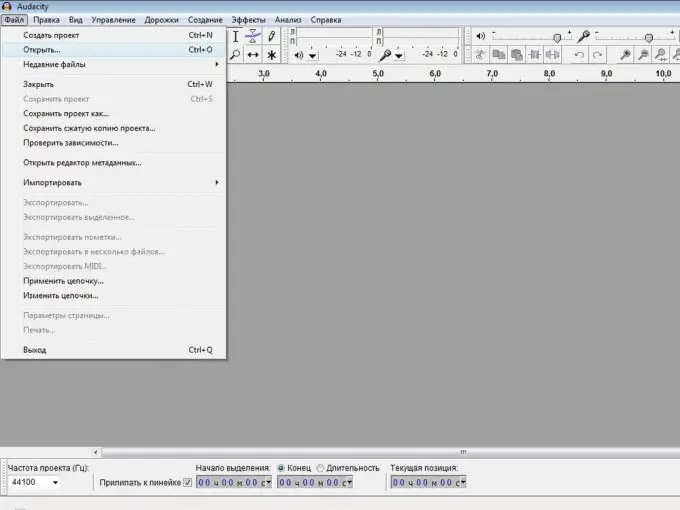
Trin 3
Din sang åbnes i editoren. For at gøre det nemmere at arbejde med sporet skal du bruge forstørrelsesglasikonet med "+" - tegnet, dette zoomer ind på sporet. Du kan også strække den med musen.

Trin 4
Opdel nu sporet i to monokanaler. For at gøre dette skal du klikke på pilen til højre for lydsporet og vælge "Split stereo til mono".

Trin 5
Vælg nu en mus med musen helt, og anvend den derefter "Effekter" - "Inverter". Dette er hovedtrinnet i dette arbejde. Hvis du efter lytning ikke er tilfreds med effekten, du kan prøve at fortryde konverteringen og udføre dette arbejde med en anden kanal - måske vil dette forsøg være mere vellykket.
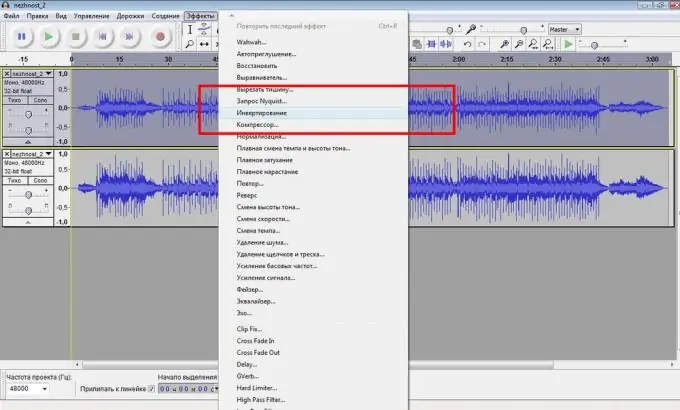
Trin 6
På dette tidspunkt er dit backing-track klar. Selvfølgelig vil kvaliteten ikke være ideel, men det er usandsynligt, at du opnår den bedste effekt derhjemme. Nu skal du gemme det. For at gøre dette skal du vælge "File" - "Export". Vælg det format, du har brug for, og gem.







